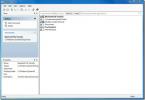Säkerhetskopiera, synkronisera och öppna lokala filer med Google Dokument
SyncDocs ger Dropbox-app som implementering för Google Docs, så att användare kan synkronisera sina Google Docs-dokument, kalkylark, presentationer, och annan typ av filer över alla datorer. Detta eliminerar behovet av att antingen ladda ner dokumenten från Google Dokument manuellt eller använda sig av Google Docs plug-in för Office för att öppna och redigera dem från skrivbordet. Syncdocs använder en offbeat strategi för att göra Google Docs till din ursprungliga dokumentredigeringsplattform. Du kan till exempel göra Google Docs som standarddokumentvisare och redaktör snarare än att använda andra betalda Office-svitprogram. Förutom att du sparar mycket pengar, gör det mycket lättare att dela och samarbeta med dina medarbetare. Du behöver bara tillåta fjärråtkomst till Google Docs-dokument för att enkelt dela och samarbeta med andra via LAN. Med hjälp av kontrollerna för delning av ursprungliga dokument för Google Dokument kan visning och redigering av begränsningar tillämpas på språng för att säkerställa datasekretess.
Det finns inget specifikt användarscenario. Du kan använda det på vilket sätt du vill. När du till exempel har installerat Syncdocs kan du hålla din mapp för PC-dokument synkroniserad med Google Docs-molnet lagring, skapa säkerhetskopiering av Google Docs-dokument, eller gör det till standardvisare och redigerare att synkronisera dokument i realtid. Det första steget är att ange dina Google-kontouppgifter följt av konfigurering av Sync-filtyper, Dokumentkonvertering och Window-filassocieringsalternativ.
Från Sync-filtyper kan du antingen välja att synkronisera alla fildokument eller bara behålla de synkroniserade dokument som kan redigeras i Google Dokument. På samma sätt kan konverteringsalternativet konvertera de senaste Office-dokumentformaten till Google Docs-format. Windows-integrationen hänvisar till att göra Google Docs standardkontorssvit genom att associera DOC-, XLS-, PPT-, ODT- och PDF-dokumentfilformat med Google Docs.

När du har konfigurerat de preliminära alternativen klickar du på Nästa för att avsluta guiden. Det kommer att sitta i systemfältet, ändra filassociationer (om det är markerat) och börja synkronisera Google Dokument med definierad plats. För att konfigurera andra alternativ, se synkroniseringsstatus, starta / pausa synkroniseringsprocessen, visa nyligen ändrade dokument och öppna den lokala Google Docs-mappen, högerklicka bara på ikonen och välj respektive alternativ.

Med Windows skal-direktintegration kan du öppna Google Docs-dokument från högerklicka på snabbmenyn. Välj bara dokumentet, högerklicka och öppna Visa i Google Dokument för att öppna Google Dokument i standardwebbläsaren.

Om du vill dela Google Docs-dokument över nätverket kan du använda Windows fildelningsfunktion eller installera Syncdocs på andra noder och sedan ändra dokumentåtkomst från Google Docs. Syncdocs erbjuder den mest bekväma lösningen för att säkerhetskopiera, dela, samarbeta och viktigast av att visa och redigera Google Docs-dokument från skrivbordet. Det fungerar på Windows XP, Windows Vista och Window 7.
Läs mer om Syncdocs i videon nedan.
Ladda ner SyncDocs
Sök
Nya Inlägg
Lägg till funktioner och kommandon i Windows Explorer-kontextmenyn
FileMenu-verktyg låter dig manuellt anpassa och utöka Windows Explo...
Dela upp stor mapp efter antal filer och storlek med mappaxel
Mapp Ax är ett litet men smart mapphanteringsverktyg för att dela m...
Långsam MP3: Kontrollera hastighet, transponera, transkribera och spela Karaoke Of Songs
Sällan hittar vi en applikation med platt flyktig kul, men det ser ...